Atalhos no Excel facilitam a sua vida. O conceito da palavra “atalho” no dicionário é definido da seguinte forma: caminho fora da estrada principal, pelo qual se encurtam distâncias.
Na informática, “atalho” tem a mesma correlação, pois se refere ao uso das teclas que executam comandos mais rapidamente.
Não só no Excel, mas em qualquer outro software, atalhos do teclado sempre foram uma mão na roda para aumentar a velocidade com que os usuários trabalham.
Este artigo descreve o que são as Dicas de Tecla e como você pode usá-las para acessar a faixa de opções.
Também lista teclas de atalho de combinações com a tecla Ctrl, Shift e Alt, teclas de função e algumas outras teclas de atalho comuns do Excel.
Acesso à faixa de opções pelo teclado
Se você não usa frequentemente atalhos para acessar os comandos da faixa de opções, este tópico pode ajudar você a entender o funcionamento de atalhos de teclado da faixa de opções.
Os atalhos são chamados de dicas de tecla. Para fazê-las as aparecerem, pressione a tecla Alt ou F10.
Ao pressionar uma dessas teclas, são exibidos os atalhos para acessar as guias como mostrado na figura a seguir:

Para acessar uma guia, pressione a tecla correspondente. Por exemplo, pressione a tecla U para a guia Fórmulas ou P para a guia Layout da Página.
Isso faz com que todas as marcas de dica de tecla para os comandos das guias apareçam. Em seguida, pressione a tecla para o comando desejado.
Digamos que o objetivo seja abrir a caixa de diálogo Inserir Função por meio de um atalho. O comando Inserir Função está localizado na guia Fórmulas, que por sua vez usa a letra U como atalho.
Para acessá-la, pressione a tecla Alt, em seguida a tecla U. Observe que surgem os atalhos da guia Fórmulas:

E por fim, pressione a tecla i para abrir a caixa de diálogo Inserir Função.
Lista de atalhos do Excel
Existe uma quantidade muito grande de atalhos para os comandos do Excel, alguns muitos usados, outros nem tanto.
Por exemplo, para duplicar uma planilha, clique no nome da planilha da guia de planilhas e arraste-a para o lado com a tecla Ctrl pressionada. Será criada uma planilha exatamente igual a anterior com o nome: <nome da planilha> (2).
Outro atalho relevante é o de criação de gráficos. Para criar um gráfico rapidamente, selecione o intervalo de dados e pressione a combinação de teclas Alt+F1. Será criado um gráfico padrão (normalmente um gráfico de colunas) para o intervalo selecionado.
A seguir, você encontrará muitas outras teclas de atalho que poderá usar independentemente da versão do Excel.
Para facilitar o estudo, a lista está dividida em tabelas pelas ações usadas, como seleção, movimentação etc. Dessa forma você pode dar ênfase nos comandos que mais utiliza.
Operações de movimentação em células e planilhas
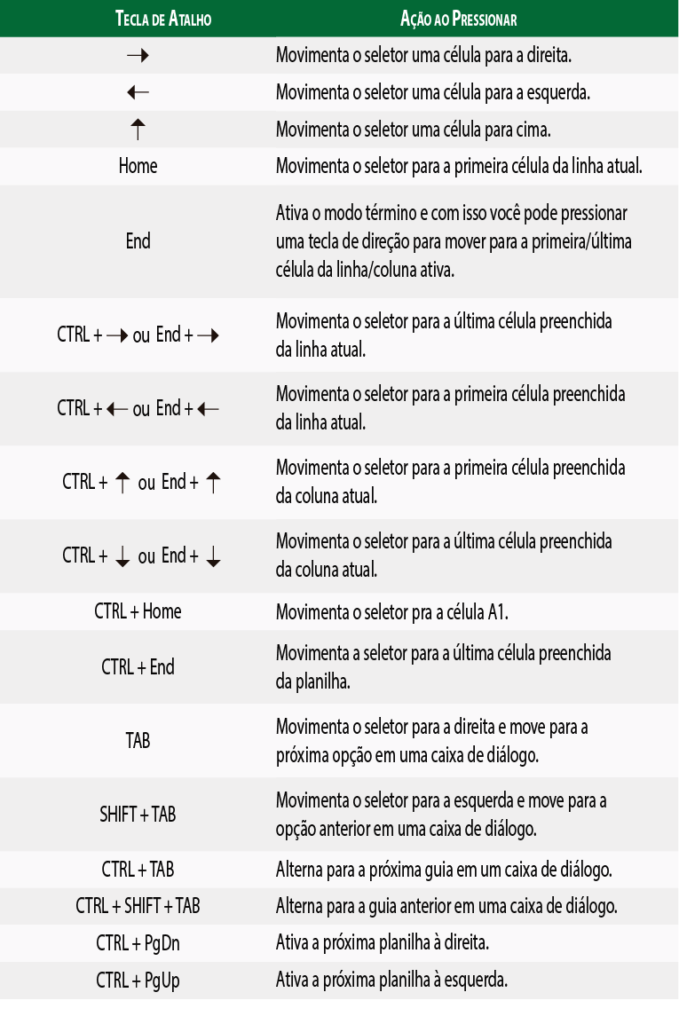
Operações de seleção em células e planilhas
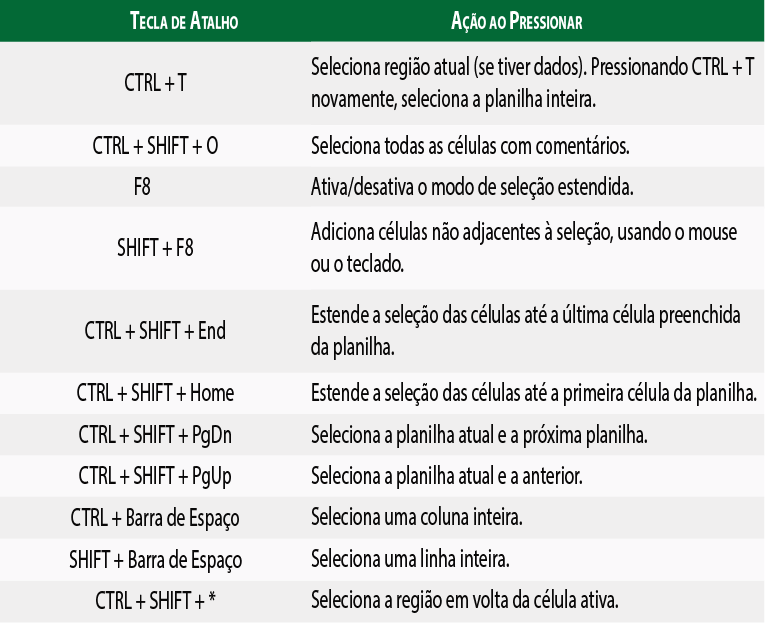
Operações básicas de área de trabalho

Operações de edição
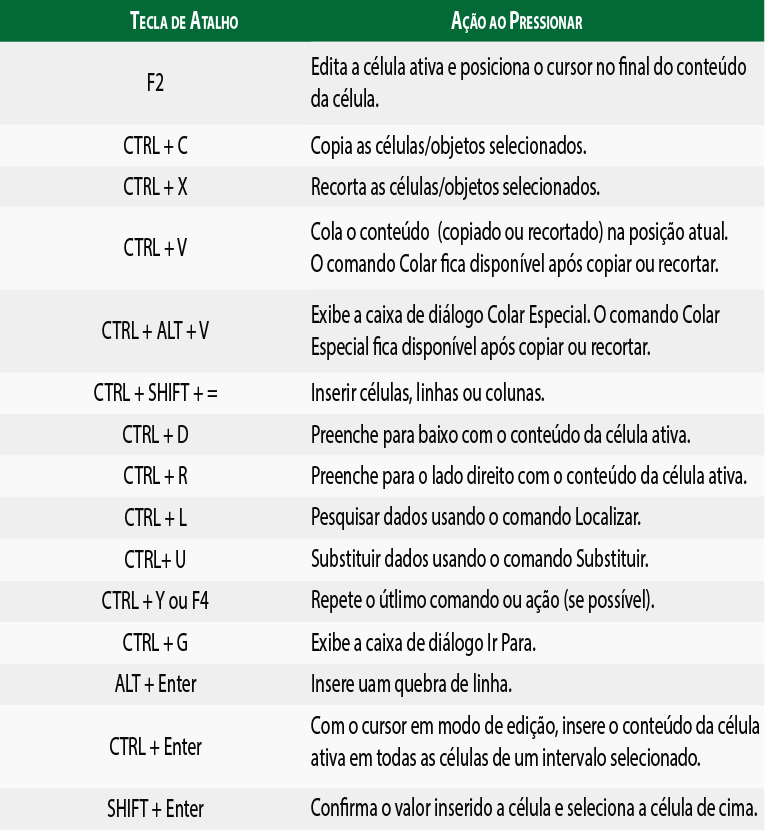
Operações de formatação
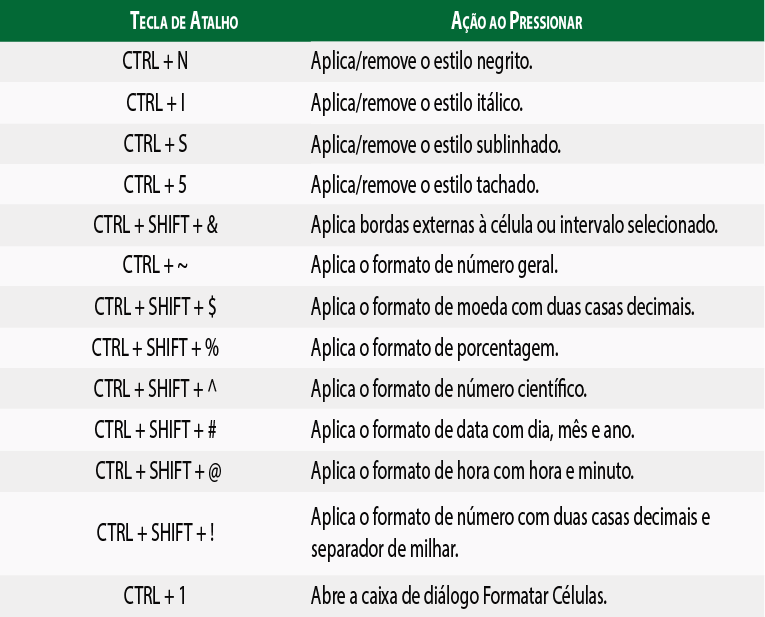
Operações de inserção

Operações com fórmulas

Operações de exibição

Observação
Quando a tecla Scroll Lock está ativada, Scroll Lock é exibido na barra de status. Ao pressionar uma tecla de direção enquanto ela está ativada, rola uma linha para cima ou para baixo, ou uma coluna para a esquerda ou para a direita. Para usar as teclas de direção para se mover entre as células, você deverá desativar o Scroll Lock.
Veja aqui uma videoaula sobre os Atalhos do Excel
Participe
O que achou dos Atalhos do Excel? Deixe sua opinião nos comentários.
Se este conteúdo foi relevante para você, convide seus amigos para que eles também fiquem sabendo deste material.
Um abraço e até a próxima.

